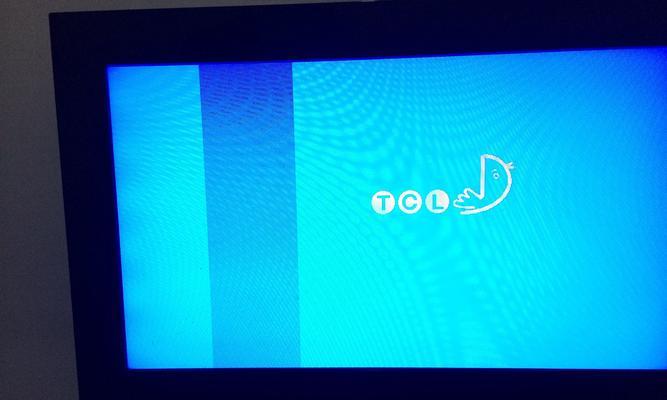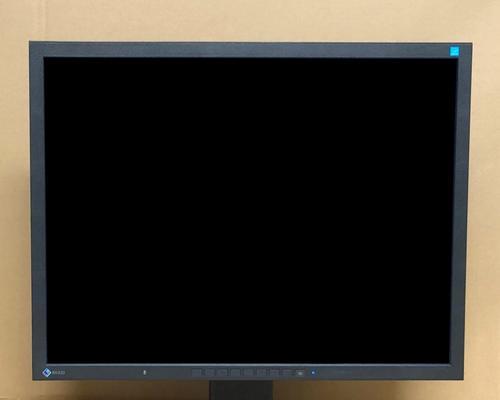电视机无线网络修理指南(解决电视机无法连接无线网络的问题)
现在的电视不仅仅是用来收看电视节目的工具,它们也成为了我们家庭娱乐中不可或缺的一部分。然而,有时我们可能会遇到电视无法连接到无线网络的问题,导致无法享受各种在线娱乐服务。本文将为您提供一些有用的方法和技巧,帮助您解决电视机无线网络连接的问题。

1.检查网络连接
-确保您的家庭网络已经连接正常,其他设备可以正常访问互联网。

-如果其他设备也无法连接到无线网络,重启您的路由器或联系网络服务提供商。
2.确认电视配置
-进入电视的设置菜单,找到网络设置选项。

-确保无线网络已打开,并检查是否有任何错误信息显示。
3.重新连接无线网络
-在电视设置中,选择重新连接无线网络选项。
-选择您要连接的网络,并输入正确的密码。
4.改变信号强度
-将电视靠近路由器,确保信号强度足够。
-如果信号依然不稳定,考虑使用无线信号增强器或者更换更强的路由器。
5.检查网络名称和密码
-确保您输入正确的网络名称和密码,这些信息通常可以在路由器上找到。
-如果您忘记了密码,可以通过重置路由器来恢复默认设置。
6.检查网络频道
-在路由器设置中,尝试更改无线网络的频道。
-选择一个较少被其他设备占用的频道,可以提高连接稳定性。
7.更新电视软件
-在电视设置中查找软件更新选项。
-如果有可用的更新,下载并安装它们,以确保您的电视具有最新的无线网络驱动程序。
8.检查MAC地址过滤
-检查路由器设置中是否启用了MAC地址过滤功能。
-如果是,则将电视的MAC地址添加到允许列表中。
9.使用有线连接
-如果无线连接问题无法解决,考虑使用有线网络连接。
-连接一个以太网电缆到您的电视和路由器之间的端口,并确保网络设置中选择了有线连接选项。
10.尝试重置电视
-在电视设置菜单中找到重置选项。
-重置电视可能会清除所有设置和配置,将其恢复到出厂状态。
11.联系技术支持
-如果所有尝试都失败,您可以联系电视制造商或者网络服务提供商的技术支持。
-他们可能能够为您提供更专业的帮助和解决方案。
12.使用备用设备
-如果无线网络问题无法解决,您可以考虑使用备用的网络设备,如智能电视盒子或者游戏机。
-这些设备通常具有更强大的无线网络功能,可以解决连接问题。
13.定期维护
-定期检查并更新电视的软件。
-清理电视附近的物体,避免干扰无线信号。
14.了解更多关于无线网络的知识
-学习更多关于无线网络的知识可以帮助您更好地理解和解决问题。
-在线教程、论坛和技术博客是学习的好资源。
15.
通过本文提供的方法和技巧,您应该能够解决电视机无线网络连接的问题。记住,确保网络设置正确、信号强度足够以及定期维护是保持良好连接的关键。如果问题仍然存在,不要犹豫联系技术支持。愿您能畅享高品质的网络娱乐!
版权声明:本文内容由互联网用户自发贡献,该文观点仅代表作者本人。本站仅提供信息存储空间服务,不拥有所有权,不承担相关法律责任。如发现本站有涉嫌抄袭侵权/违法违规的内容, 请发送邮件至 3561739510@qq.com 举报,一经查实,本站将立刻删除。
- 站长推荐
- 热门tag
- 标签列表
- 友情链接